Mit der Windows 8 Upgrade eine Neuinstallation durchführen
Viele werden sich sicherlich ein Windows 8 Upgrade holen.
Dabei kommt immer wieder die Frage auf: Kann ich auch mit der Windows 8 iso oder DVD sauber installieren.
Die Antwort: Ja es geht.
Sollten noch andere Methoden möglich sein, werden wir dieses Tutorial natürlich aktualisieren.
Wer eine vorinstallierte Windows 8 Version hat, mit Key im Bios (UEFI) sollte sich das durchlesen:
Laptop mit vorinstalliertem Windows 8 (Core) trotzdem auf Windows 8 Pro upgraden
Windows 8.1 User bitte hier lesen: Windows 8.1 als Update oder Neuinstallation installieren
Wir zeigen euch wie.
Windows 8 Upgrade auf eine leere formatierte Festplatte / SSD installieren
Wie sich herausstellt, kann man mit einer Windows 8 Upgrade DVD und auch mit einer Windows 8 Upgrade über den Upgrade Assistenten ganz normal installieren. Ohne das XP, Vista oder Windows 7 auf der Festplatte / SSD installiert ist.
Beim Upgrade Assistenten muss vorher die Windows 8 Upgrade als iso heruntergeladen und bootfähig auf eine DVD gebrannt werden.
Der Upgradekey (Upgradeschlüssel) reagiert dabei wie ein normaler Schlüssel. Einfach die Benutzerdefinierte Installation anstatt Upgrade anwenden.
Sollte es zu Problemen bei der Aktivierung kommen, dann lest einfach das HowTo in unserem Wiki
Windows 8 Upgrade auf leerer Festplatte clean installiert und aktiviert sich nicht
Voraussetzung ist und bleibt eine XP, Vista oder Windows 7 Version im Schrank. Da es sich immer noch um ein Upgrade handelt.
Windows 8 kann nur aus einem laufenden Windows installiert werden
Sollte diese Meldung erscheinen dann:
- Windows 8 Setup Tool herunterladen
- Tool starten und die Windows 8 Seriennummer eingeben und Windows 8 herunterladen
- Bootabel auf eine DVD oder USB-Stick brennen/ziehen
- Installation erneut ausführen
Mit installiertem XP, Vista oder Windows 7 trotzdem neu installieren
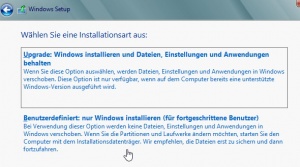
- Alle Dateien (Bilder etc. müssen vorher natürlich extern gesichert werden)
- XP, Vista oder Windows 7 muss installiert werden, bzw. installiert sein.
Windows 8 prüft die installierte Version (Seriennummer), da es ja ein Upgrade ist.
- Nach dem starten des Windows 8 Setup muss die Benutzerdefinierte Installation ausgewählt werden.
PS: Man kann das Setup auch schon aus XP, Vista oder Windows 7 heraus starten Windows 8 von einer ISO ohne Laufwerk installieren
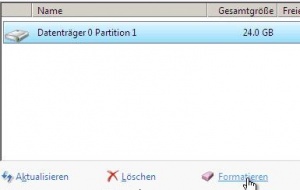
- Nun kommt das Auswahlfenster für die Partitionen
- Die vorherige Partition mit dem installierten XP, Vista oder Windows 7 kann ausgewählt werden
- Unten dann einfach Formatieren anklicken.
Das wars eigentlich schon.
Dadurch das im Setup formatiert wird, legt Windows auch eine 350 MB Systempartition an.
Bei einer Neuinstallation von Windows 8 muss dann wieder genau so vorgegangen werden.
Dieses kann man sich ersparen wenn man nach der Installation seine eigene Recovery von Windows 8 anlegt.
Windows 8 reparieren - wiederherstellen#Eigene Recovery erstellen
Siehe auch: Windows 8 Upgrade auf leerer Festplatte clean installiert und aktiviert sich nicht
Wichtig: Durch das Upgrade darf die vorherige Version von XP, Vista oder Windows 7 nicht mehr benutzt werden.
Ausser man deinstalliert Windows 8 wieder. Dann kann man auch die alte Version wieder nutzen.
Fragen zu Windows 8?
- Sicherung erstellen Backup anlegen Windows 8.1
- Reparatur Wiederherstellung Windows 8.1
- Portal:Windows 8.1
- Automatischer Start von SkyDrive verhindern
- Windows 8.1 als Update oder Neuinstallation installieren
- Ordner Bibliotheken unter Computer Arbeitsplatz entfernen Windows 8.1
- Bibliotheken erstellen, aktivieren Windows 8.1
- Netzwerk ändern Windows 8.1
- Windows 8.1 mit einem lokalen Konto installieren
- Windows Apps deinstallieren Windows 8.1 und Leistungsindex erstellen Windows 8.1
Spoiler: + Top 11 bis 25
11. Start, Startmenü Windows 8.1 richtig bedienen - einstellen
12. Ein Microsoft Konto in ein Lokales Konto ändern Windows 8.1 || Schrift verschwommen auf dem Desktop, Explorer, in Programmen Windows 8.1
13. Datei Explorer an die Taskleiste heften Windows 8.1
14. Direkt zum Desktop starten aktivieren in Windows 8.1
15. Hintergrundfarbe der Kacheln ändern Windows 8.1
16. Festplatte SSD bereinigen um Speicherplatz zurückzubekommen Windows 8.1
17. Probleme herausfiltern durch cleanen Neustart in Windows 8.1
18. Seriennummer, Key, Schlüssel aus dem Bios direkt auslesen Windows 8.1
19. Hot Corner, Charms Bar deaktivieren Windows 8.1 || PC-Einstellungen als Verknüpfung aufrufen Windows 8.1
20. Windows 8.1 Herunterfahren, Ruhezustand, Verknüpfungen
21. Apps komplett beenden Windows 8.1 || Apps Verknüpfungen an die Taskleiste, Desktop oder Start heften
22. OneDrive mit Lokalem Konto benutzen Windows 8.1 || OneDrive Ordner verschieben auf andere Partition
23. Bibliotheken in Windows 8.1 wieder nach oben setzen || Windows Defender deaktivieren aktivieren Windows 8.1
24. Automatische Reparatur deaktivieren Windows 8.1 || Windows Store Apps reparieren
25. Kein Haken bei Benutzer müssen Benutzernamen und Kennwort eingeben Windows 8.1 || Bing Suche deaktivieren Windows 8.1
- Herunterfahren von Windows 8 - Die verschiedenen Varianten
- In den abgesicherten Modus von Windows 8 starten
- Windows 8 reparieren - wiederherstellen
- Backup erstellen - Windows 8
- Windows 8 Upgrade auf leerer Festplatte clean installiert und aktiviert sich nicht
- Explorer Bibliothek entfernen
- Windows 8 Themes installieren inkl. Aero, Blur Transparenz Windows 8
- In die Erweiterte Startoptionen booten - Windows 8
- Mit der Windows 8 Upgrade eine Neuinstallation durchführen
- Autostart Windows 8 und Netzwerkverbindungen ändern - Windows 8
Spoiler: + Top 11 bis 25
11. Ruhezustand deaktivieren bzw. Speicherplatz verringern Windows 8 || Administratorkonto freischalten
12. Digital unsignierte Treiber installieren - Windows 8
13. Loginscreen Logon ändern Windows 8 || Metro Design bearbeiten Windows 8
14. Automatische Wartung aktivieren deaktivieren in Windows 8
15. Windows.old Ordner nach einer Installation löschen
16. Benutzerkonten verwalten - Windows 8
17. Windows 8 mit einem lokalen Konto installieren
18. WindowMetrics - Iconabstand, Scrollbarbreite, Schriftarten ändern
19. Lock Screen beim Abmelden oder Sperren deaktivieren Windows 8 || Verknüpfungspfeil entfernen in Windows 8
20. HowTo: Speicherplatz verringern Windows 8
21. Ohne den Metrostyle starten - was muss ich einstellen?
22. Das Windows 8 Bootmenü wiederherstellen || Windows 8 Bootscreen ändern
23. Windows 8 Aktivierung sichern und wiederherstellen
24. Tutorial: Windows 8 Start Metro Startmenü richtig einstellen
25. Charmbar MouseOver in den Ecken ausschalten aber nicht deaktivieren Windows 8
Du hast noch ein Tipp zum Tutorial
- Dann schreib uns die Ergänzung über unsere Tipp-Box
- Wir werden dann dieses Tutorial erweitern, damit kannst du anderen Benutzern helfen. Danke!
Weitere Tutorials für
Blognews
Oder du benutzt unsere Deskmodder.de App für das Windows Phone:
- Deskmodder.de-App für Windows Phone verfügbar Im Blog vorgestellt.
Ihr habt Fragen?
Dann ab ins Forum. Auch Gäste können bei uns Fragen stellen oder Fragen beantworten.
Schon Interesse an Windows 10? Dann schaut auch dort einmal in die Tutorials, oder speichert den Link in euren Favoriten.
Fragen zu Windows 10?
Du hast Fragen oder benötigst Hilfe? Dann nutze bitte unser Forum und nicht die Tipp-Box! Auch Gäste (ohne Registrierung) können bei uns Fragen stellen oder Fragen beantworten. - Link zum Forum | Forum Windows 10
| Neue Tutorials für Windows 10 | Top 10 der Tutorials für Windows 10 | |



